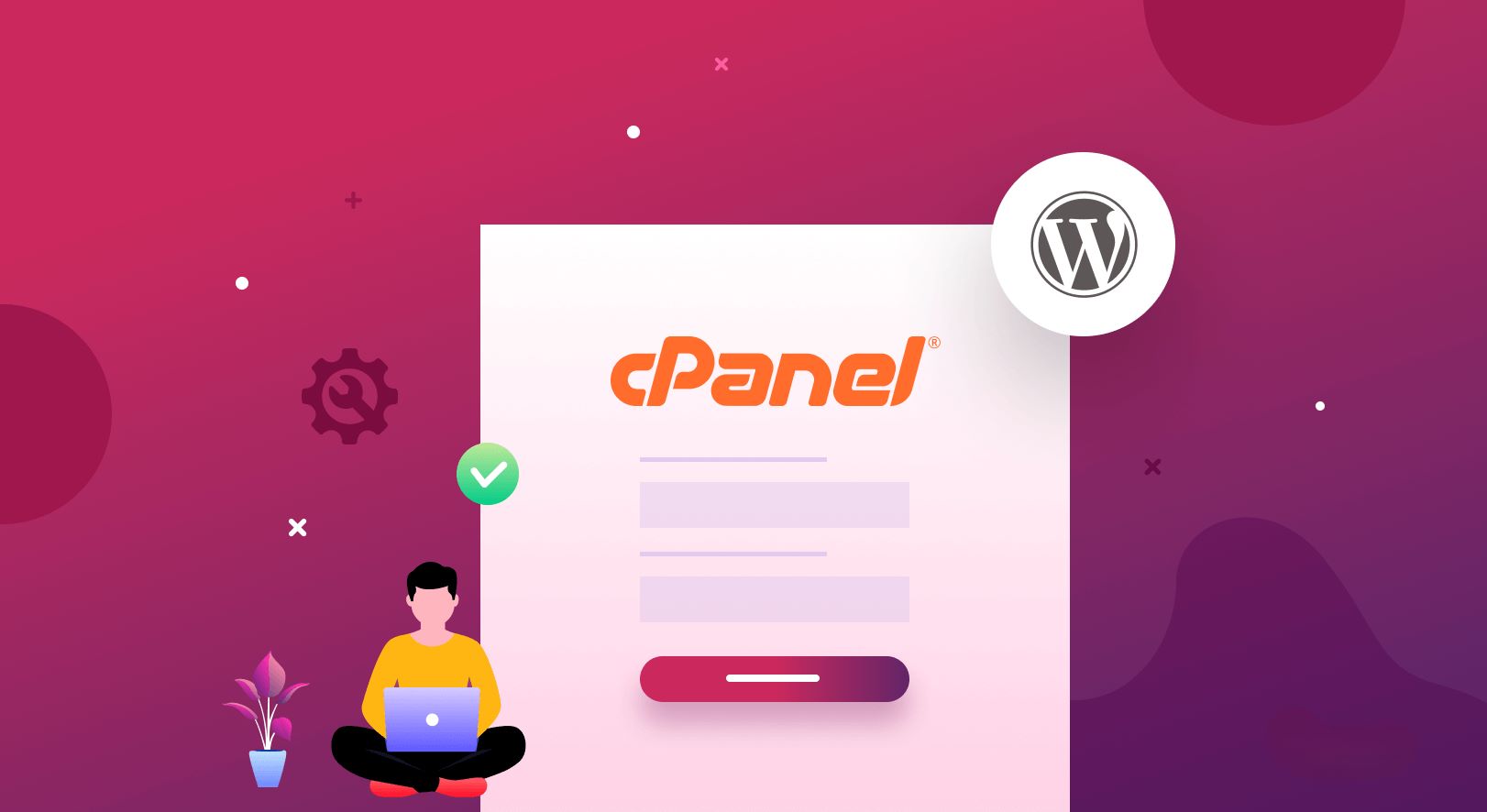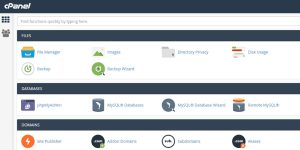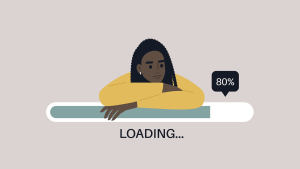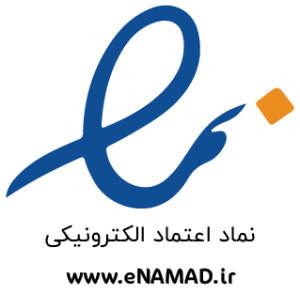وردپرس یکی از محبوبترین سیستمهای مدیریت محتوا (CMS) است که به شما امکان طراحی و مدیریت وبسایت را بدون نیاز به دانش برنامهنویسی میدهد. برای راهاندازی یک سایت وردپرسی، نیاز به خرید هاست و دامنه دارید. سی پنل (cPanel) یکی از محبوبترین پنلهای مدیریت هاست است که به شما کمک میکند فایلهای سایت خود را مدیریت کرده و وردپرس را نصب کنید.
مراحل خرید هاست و دامنه

برای شروع، ابتدا باید هاست و دامنه را خریداری کنید. مراحل آن به صورت زیر است:
1. انتخاب شرکت ارائهدهنده هاست
انتخاب یک هاست مناسب برای وردپرس بسیار مهم است. برخی از ویژگیهایی که باید هنگام خرید هاست در نظر بگیرید:
- فضای دیسک و پهنای باند کافی
- پشتیبانی از PHP و MySQL
- امنیت بالا و فایروال قوی
- پشتیبانی ۲۴/۷
- قابلیت نصب آسان وردپرس
2. انتخاب دامنه مناسب
دامنه نام سایت شماست. هنگام انتخاب دامنه، به موارد زیر توجه کنید:
- کوتاه و خوانا باشد
- مرتبط با کسبوکار شما باشد
- از پسوندهای معتبر مانند .com، .ir یا .net استفاده کنید
پس از خرید هاست و دامنه، وارد cPanel شوید تا وردپرس را نصب کنیم.
نحوه نصب وردپرس در سی پنل
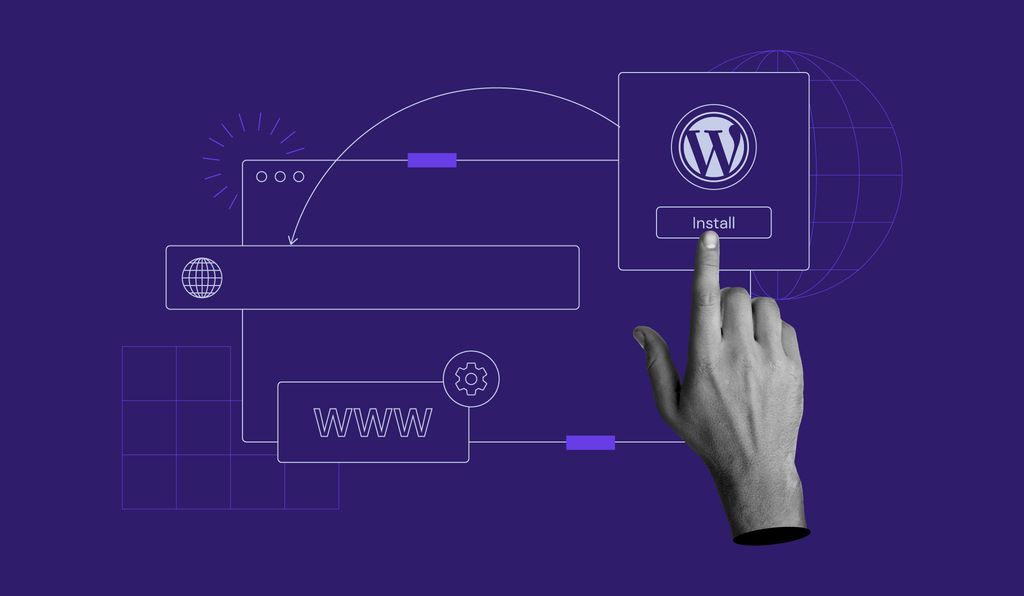
سی پنل ابزارهای مختلفی برای نصب وردپرس دارد. دو روش متداول عبارتاند از:
روش اول: نصب وردپرس با Softaculous (روش ساده)
Softaculous یک ابزار نصب خودکار است که به شما اجازه میدهد وردپرس را با چند کلیک نصب کنید.
مراحل نصب با Softaculous:
- وارد سی پنل شوید
- آدرس yourdomain.com/cpanel را در مرورگر وارد کنید و با اطلاعات ورود، لاگین کنید.
- به بخش Softaculous Apps Installer بروید
- در قسمت “Software” روی WordPress کلیک کنید.
- روی “Install Now” کلیک کنید
- تنظیمات نصب وردپرس را انجام دهید
- انتخاب دامنه: دامنهای که خریداری کردهاید را انتخاب کنید.
- انتخاب نسخه وردپرس: پیشنهاد میشود جدیدترین نسخه را نصب کنید.
- انتخاب نام کاربری و رمز عبور: اطلاعات ورود به وردپرس را تعیین کنید.
- انتخاب زبان وردپرس
- روی “Install” کلیک کنید
- منتظر بمانید تا فرآیند نصب کامل شود.
- وارد داشبورد وردپرس شوید
- بعد از نصب موفق، با ورود به آدرس yourdomain.com/wp-admin میتوانید سایت خود را مدیریت کنید.
روش دوم: نصب وردپرس به صورت دستی
اگر هاست شما Softaculous ندارد، میتوانید وردپرس را به صورت دستی نصب کنید.
مراحل نصب دستی:
- دانلود وردپرس
- به سایت WordPress.org بروید و آخرین نسخه را دانلود کنید.
- آپلود وردپرس در سی پنل
- در cPanel به File Manager بروید و به پوشه public_html وارد شوید.
- فایل ZIP وردپرس را آپلود و سپس از حالت فشرده خارج کنید.
- ایجاد پایگاه داده (Database)
- به بخش MySQL Databases بروید.
- یک Database، Username و Password ایجاد کنید.
- اتصال وردپرس به پایگاه داده
- فایل wp-config-sample.php را به wp-config.php تغییر نام دهید.
- اطلاعات دیتابیس را در این فایل وارد کنید.
- اجرای نصب وردپرس
- مرورگر را باز کرده و به yourdomain.com بروید.
- مراحل نصب را انجام داده و سایت را راهاندازی کنید.
بهینهسازی و امنیت وردپرس

پس از نصب وردپرس، باید اقدامات امنیتی و بهینهسازی را انجام دهید.
۱. تغییر لینک ورود به وردپرس
به جای wp-admin، از افزونههایی مانند WPS Hide Login برای تغییر آدرس ورود استفاده کنید.
۲. نصب افزونههای ضروری
- Yoast SEO: برای بهینهسازی سایت در گوگل
- WP Rocket: برای افزایش سرعت سایت
- Wordfence Security: برای افزایش امنیت وردپرس
۳. گرفتن بکاپ منظم
- از ابزار JetBackup یا UpdraftPlus برای پشتیبانگیری استفاده کنید.
نتیجهگیری
با دنبال کردن این راهنما، میتوانید وردپرس را در cPanel به راحتی نصب کنید. همچنین، انتخاب یک هاست مناسب تأثیر زیادی در سرعت و امنیت سایت شما دارد. پس قبل از خرید هاست، ویژگیهای آن را بررسی کرده و بهترین گزینه را انتخاب کنید.